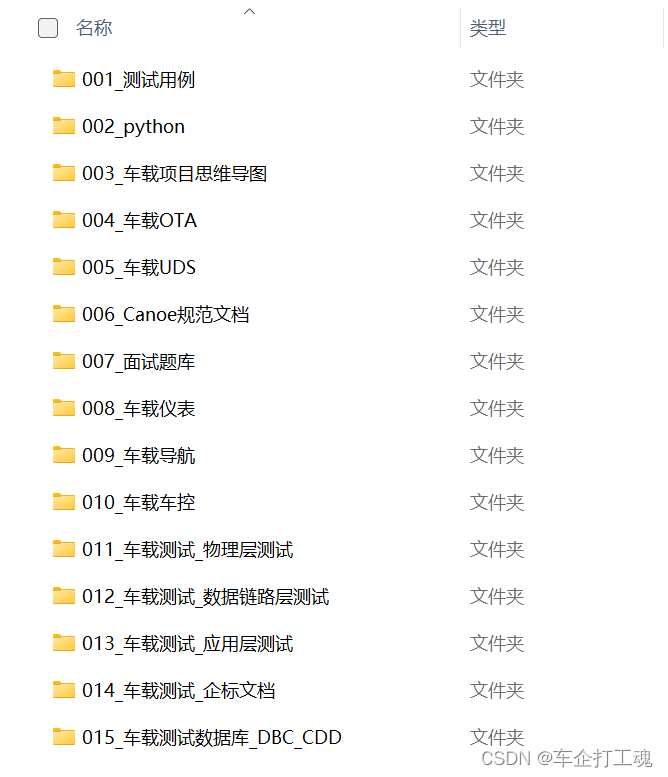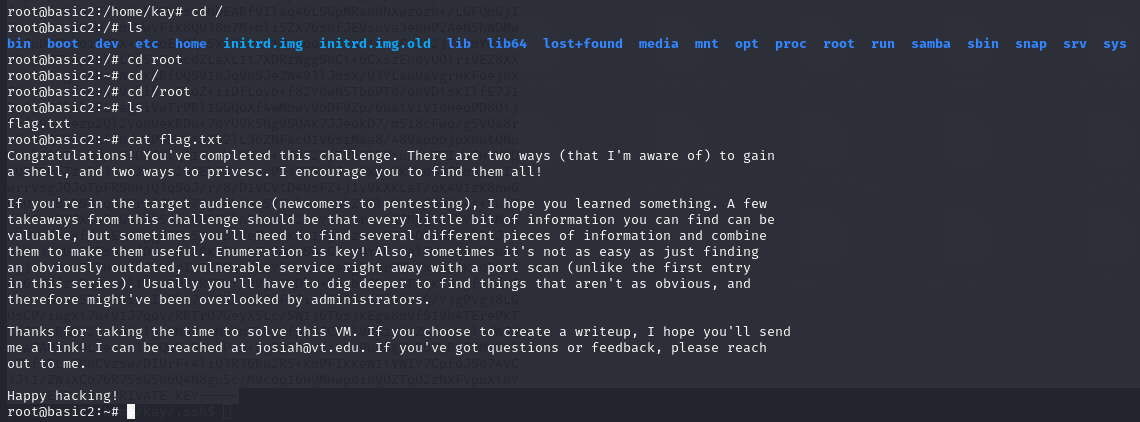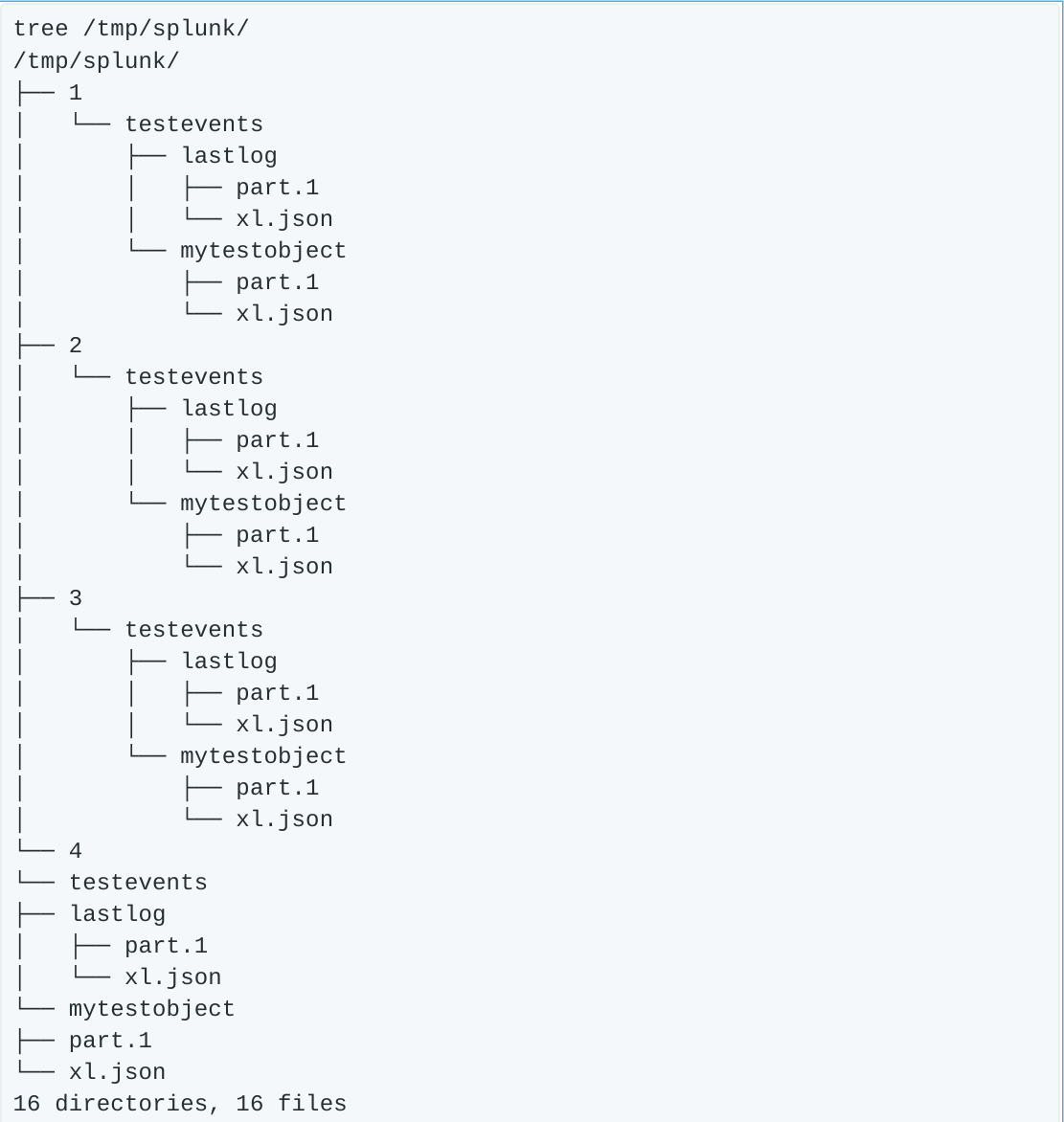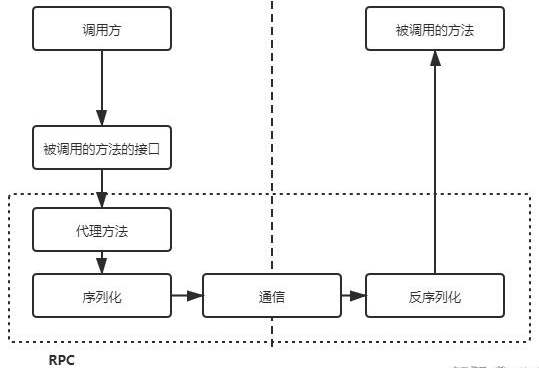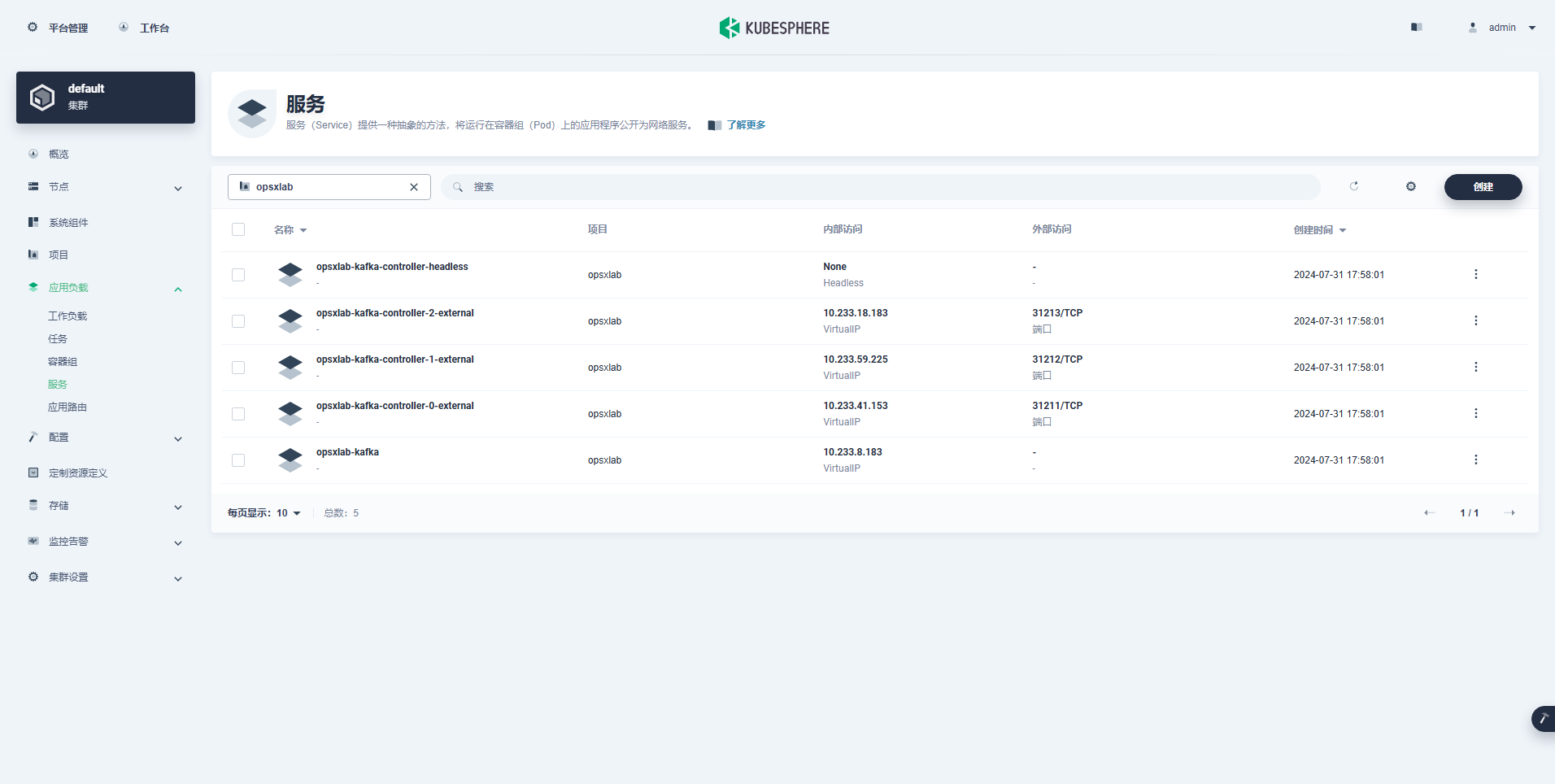在日常使用Windows电脑时,我们常常遇到应用程序无法打开、系统崩溃甚至蓝屏的问题,背后原因往往是DLL文件的损坏或丢失。DLL文件是系统和软件运行的关键部分,一旦出现问题,会严重影响我们的日常操作。为了避免这些困扰,掌握几种有效的DLL修复方法非常重要!

本文将介绍10种简单实用的DLL修复方法,只要照着这篇文章来操作。自己就能轻松解决DLL文件引发的各种问题!赶紧来看看吧~

一.常见的DLL丢失弹窗提示:
1.dll档案丢失
2.找不到.dll档案
3.加载[DLL文件名]时出错。找不到指定的模块。
4.[DLL文件名]丢失
二.常见的DLL错误原因:
1.误删DLL文件
用户在清理磁盘空间或删除不常用的程序时,可能会不小心删除了包含重要DLL文件的文件夹。比如,在卸载软件时,用户可能手动删除了残留文件,而这些文件夹中可能包含共享的DLL文件。
2.DLL文件被覆盖
一些系统清理工具或杀毒软件可能会错误地将DLL文件识别为垃圾文件或威胁,并将其删除。
3.DLL文件已损坏
DLL文件损坏可能由多种原因引起,包括病毒感染、磁盘错误或系统故障。损坏的DLL文件无法正常加载或运行,导致相关应用程序无法正常工作。
4.驱动器故障
驱动器故障指的是存储DLL文件的硬盘或固态硬盘出现了物理或逻辑故障,导致文件无法正常访问或读取。这种故障可能包括硬盘坏道、文件系统损坏、或电路板问题等。
三.十种DLL修复方法详解
方法一. 金舟DirectX.DLL一键修复
金舟DirectX.DLL一键修复是款国产DLL修复工具,支持快速扫描并修复电脑内的任意DLL错误。可以一键修复损坏或丢失的DLL文件。帮你用最便捷的方window程序和游戏中的dll修复工作。

适用情况:对电脑处理不太熟悉的新手用户,或使用windows自带dll修复工具后依旧无法成功修复的情况
软件下载地址:金舟DirectX·DLL一键修复,一键修复损坏或丢失的DLL文件
具体操作步骤如下:
步骤1:打开金舟DirectX.DLL一键修复,在左侧选择【系统DLL修复】

步骤2:可以看到软件支持解决运行游戏或应用提示dll文件缺失或损坏造成的报错。

步骤3:点击【立即扫描】,开始软件进入文件扫描阶段。

步骤4:点击【立即修复】,稍等片刻即可完成DLL故障修复。

方法二. 使用系统文件检查器(SFC)进行DLL修复
系统文件检查器(SFC)是Windows自带的一个强大工具,用于扫描并修复系统中的受保护文件。通过SFC工具,您可以轻松完成DLL修复。
1.以管理员的身份打开命令提示符:win+R键打开搜索框并输入【命令提示符】,右键点击【命令提示符】选择以【管理员身份运行】
2.执行SFC扫描:输入以下命令:sfc /scannow,按回车键开始扫描
3.等待扫描结果:软件扫描完成后,系统将显示损毁文件是否已成功修复,再采取进一步措施。
⭕未发现完整性冲突:没有发现系统文件损坏,DLL错误可能由其他原因引起。
⭕发现并修复了完整性冲突:SFC修复了某些系统文件。请重启计算机,检查DLL错误是否已解决。
⭕发现完整性冲突,但无法修复:SFC检测到损坏的文件但无法修复。您可能需要使用DISM工具进一步修复系统。
方法三.使用DISM实现DLL修复
当系统文件检查器未能成功修复DLL文件时,部署映像服务和管理工具(DISM)是另一种有效的DLL修复方法。DISM工具可以修复系统映像中的问题,包括DLL文件的损坏。
1.打开DISM工具:在同一个命令提示符窗口中,输入以下命令:DISM /Online /Cleanup-Image /RestoreHealth,按下“Enter”键,DISM工具将开始检查和修复系统映像。
2.等待修复结果:DISM工具运行可能需要较长时间,完成后会显示操作结果。DISM通常会修复SFC无法解决的问题。
3.检查问题遗漏:在DISM修复完成后,再次运行 sfc /scannow 以确认所有问题是否已经解决。
方法四.扫描恶意软体或病毒
恶意软件可能感染或替换系统中的DLL文件,导致系统不稳定。通过使用防病毒软件进行全面扫描和修复,您可以完成DLL修复。防病毒软件不仅能够清除恶意软件,还可以修复受感染的DLL文件,从而完成DLL修复。保持防病毒软件的定期更新,并进行系统扫描,有助于防止DLL文件问题,确保系统安全。
方法五.重启电脑
当其他DLL修复方法未能解决问题时,重置此电脑功能提供了一个彻底的解决方案。重置此电脑将Windows系统恢复到出厂设置,从而修复所有DLL文件的问题。用户可以选择保留个人文件或删除所有内容,重置过程会重新安装系统,完成全面的DLL修复。
适用情况:适用于极端情况下的DLL修复,但会带来系统恢复和软件重新安装的工作量。
方法六.使用系统还原功能修复DLL
将系统恢复到之前的状态,系统还原可以解决因DLL文件问题导致的各种故障。系统还原虽然不能直接修复DLL文件,但它可以通过恢复系统配置来间接完成DLL修复。
系统还原是一种有效的DLL修复方法,尤其适用于无法确定具体问题原因的情况。
1.打开【控制面板】中选择【系统和安全】-【系统】,选择【系统保护】
2.在【系统保护】内,选择【系统还原】按钮
根据您的电脑系统有区别的进行恢复,我们这里以windows11为例
1.点击【重启】按钮,选择【选择选项】——【故障排除】
2.选择【进阶选项】,点击【重启】
3.进入【安全模式】,右键点击【开始】,选择命令提示符(管理员)
方法七.执行系统档案检查器(SFC)
系统文件检查器(SFC)是Windows自带的一个强大工具,用于扫描并修复系统中的受保护文件。SFC是最常用的DLL修复工具之一,因为它直接内置于系统中,使用便捷。
方法八.重新安装软件
某些DLL文件是由特定的软件提供的,如果这些文件损坏或丢失,重新安装相关软件可以有效完成DLL修复。在重新安装软件时,安装程序将重新复制所需的DLL文件,从而完成DLL修复。此方法特别适用于那些DLL文件由第三方应用程序提供的情况。
方法九.手动重新注册被病毒感染的DLL文件
如果报告显示「true」,那么您可以通过重新安装Visual C++ Redistributable来解决DLL问题。重新安装Visual C++ Redistributable后,您的DLL错误应该会被修复。
在安装应用程序、游戏或其他软件时,您可能会遇到这种情况。如果系统中没有正确版本的Visual C++ Redistributable,许多桌面应用程序可能会停止运行。确保安装了适当的Redistributable版本,可以有效预防和解决这些DLL文件相关的错误。
方法九.重新安装Visual C++ Redistribution
这种情况通常在安装应用程序、游戏或其他软件时出现。如果系统中缺少正确版本的Visual C++ Redistributable,许多桌面应用程序可能会无法正常运行。确保安装了适当版本的Redistributable,以防止和解决这些DLL文件相关的问题。
方法十:手动下载DLL 档案
手动下载DLL文件并不是解决DLL问题的最佳方法,但在某些情况下可能需要这样做。金舟DirectX.DLL一键修复收录了上百种DLL资源库,可以在软件内下载各类DLL软件补丁。具体操作方法如下
1.打开软件,选择【手动修复】功能
2.选择【针对报错程序修复】选项
3.选择【运行报错的exe程序】

4.点击【立即扫描】

四.修复DLL错误时需要注意什么?
确认DLL文件的正确性:
确保从可信赖的来源下载DLL文件,如官方网站或知名的下载平台。避免从不明网站下载DLL文件,以防下载到恶意软件。
避免手动操作:
在尝试手动下载和替换DLL文件之前,优先使用系统自带的修复工具,如SFC(系统文件检查器)和DISM(部署映像服务和管理工具)。这些工具可以自动修复大多数DLL问题。
确保系统安全:
在下载和安装DLL文件之前,运行防病毒扫描以确保文件的安全性。恶意DLL文件可能会感染计算机并造成更严重的问题。
正确安装和注册DLL文件:
如果需要手动注册DLL文件,请使用命令提示符(以管理员身份运行)执行 regsvr32 [DLL文件路径]。确保注册命令正确无误,避免因错误注册导致的问题。
总结
通过以上10种DLL修复方法,您可以有效解决系统中的DLL文件问题,确保系统和应用程序的稳定性。无论是使用系统自带的工具如SFC和DISM,还是借助专业DLL修复工具,这些方法都能帮助您快速修复DLL文件,恢复系统正常运行。
更多关于DLL修复的咨询可以前往“金舟软件”官网查阅!